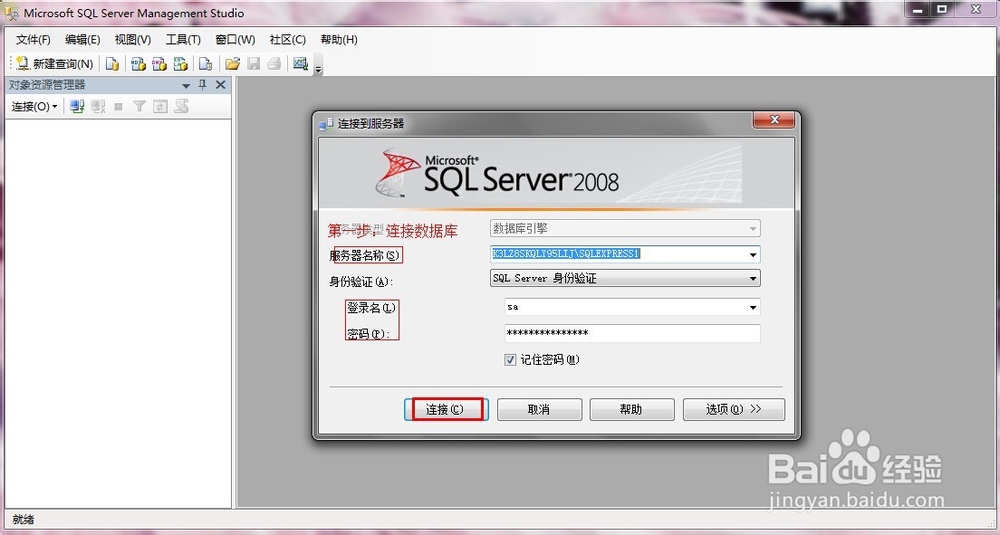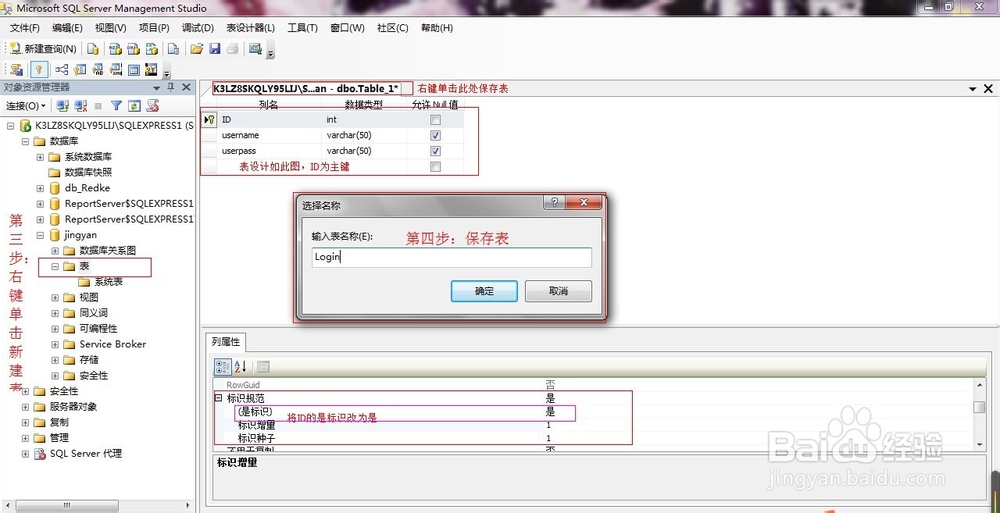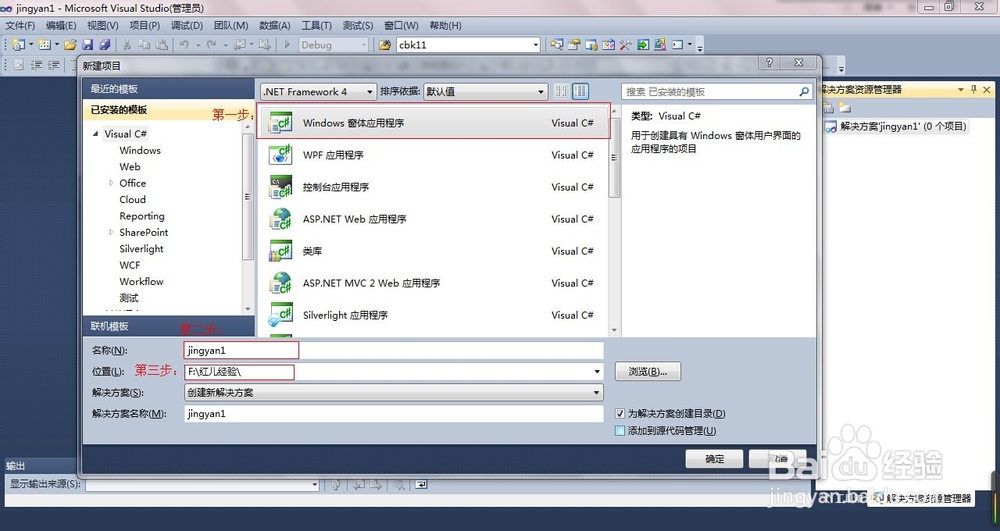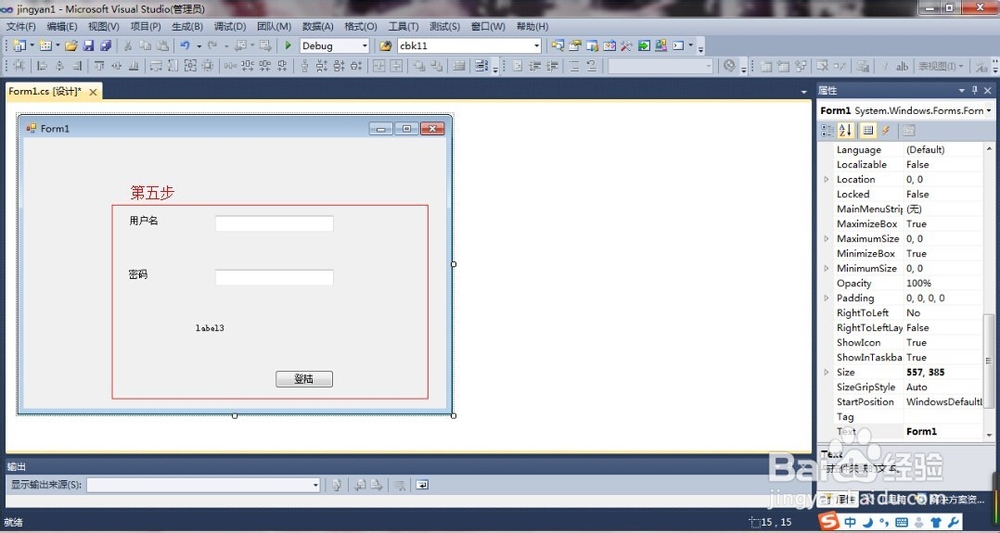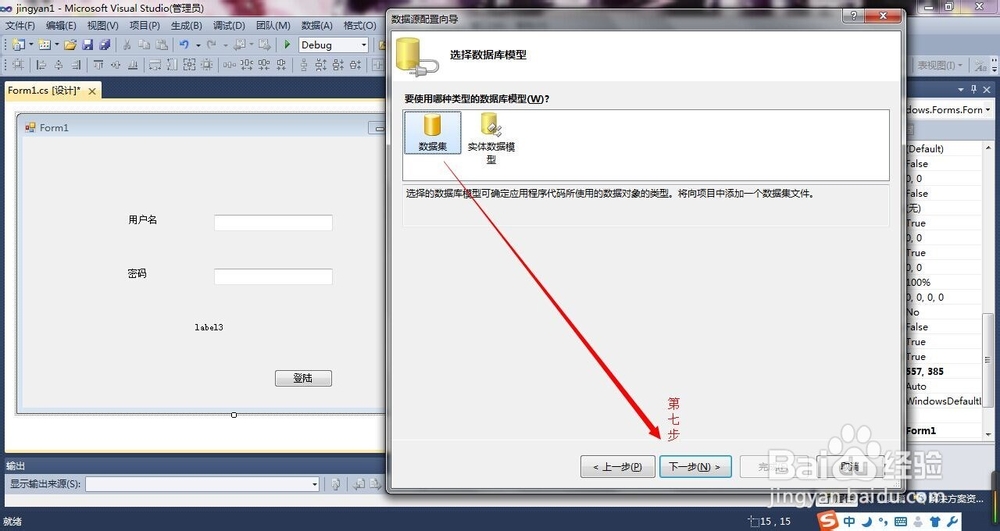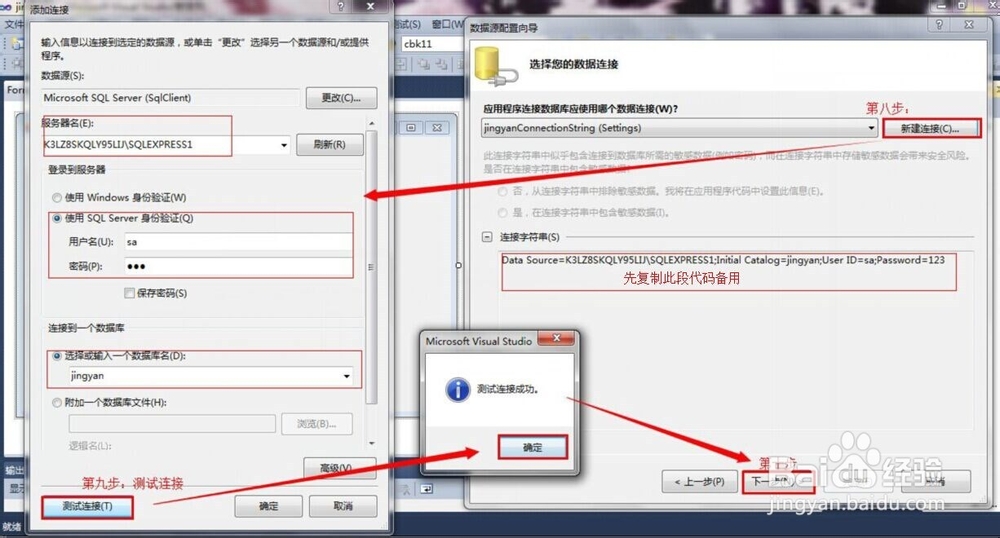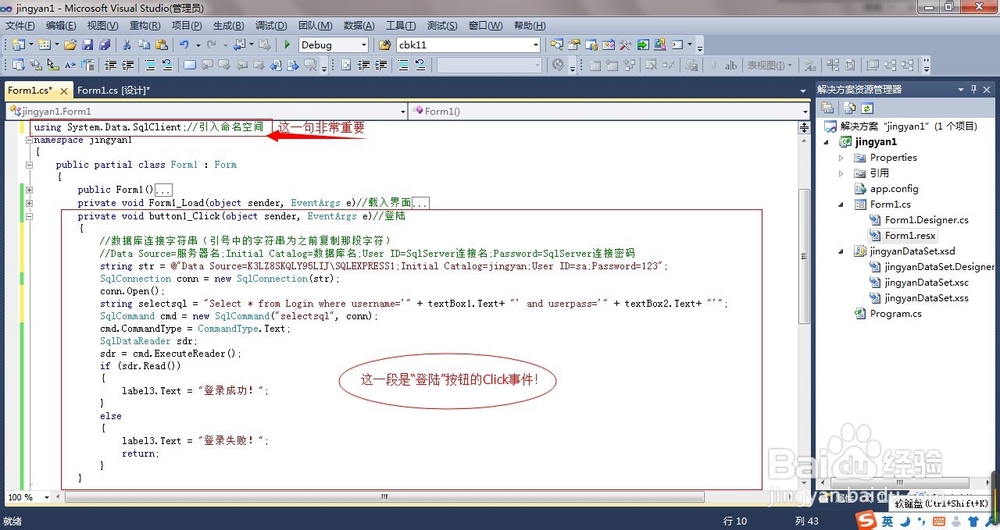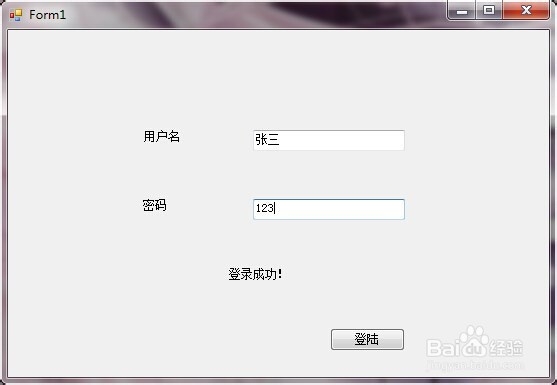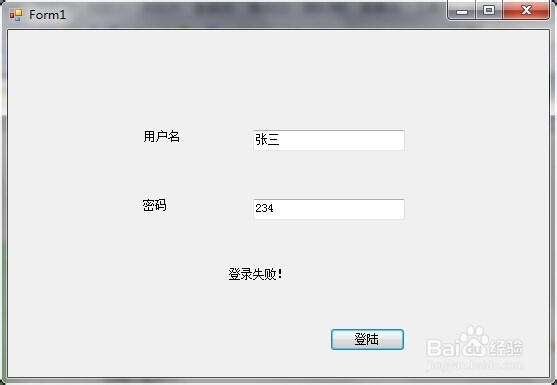登陆窗体----c#与Sql Server后台数据库的连接
1、首先,新建数据库打开Sql Server数据库,连接数据库
2、然后,右键单击(数据库)新建数据库。修改数据库名称和存储路径。
3、右键单击(表)新建表。设计表内容如下图所示。将ID的是标识改为是,保存表。
4、给新建表(Login表)添加一条数据。鼠标右键单击&孥恶膈茯quot;编辑前200行“,添加如图中所示一条数据到此,数据库的创建告一段落。
5、打开vs2010,新建项目,选择Windows窗体应用程序,修改文件名称,存储位置。
6、从工具箱中拖入三个Label控竭惮蚕斗件、两个TextBox控件、一个Button按钮。布局、Text文本值属性如下面两图所示。
7、连接数据库的步骤如下图所示
8、代码部分: 第一步:添加using命名空间,这一步至关重要。 using System.Data.SqlClient;//引入命名空间 第二步:编辑“登陆”按钮的Click事件。具体代码如图中所示。
9、调试,运行(点击“登陆”按钮,查看是否能够读取数据库中的数据)。
声明:本网站引用、摘录或转载内容仅供网站访问者交流或参考,不代表本站立场,如存在版权或非法内容,请联系站长删除,联系邮箱:site.kefu@qq.com。